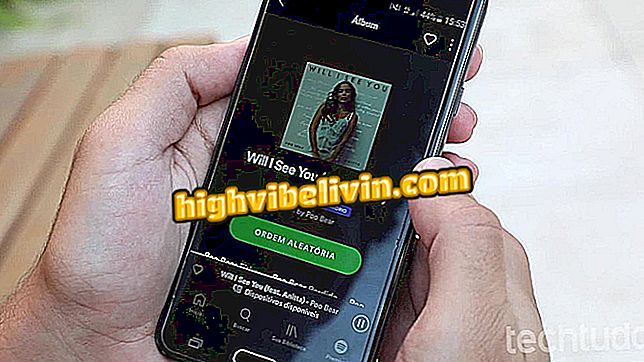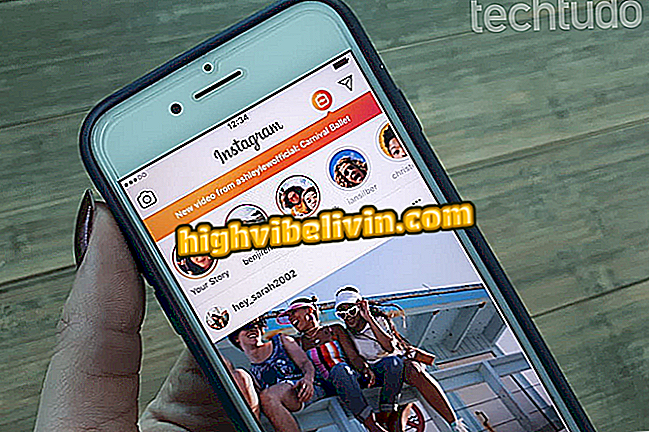Windows 10 μαύρο και άσπρο; Μάθετε πώς να λύσετε
Η έξοδος των Windows 10 σε ασπρόμαυρη μορφή μπορεί να είναι χρήσιμη για όποιον αντιμετωπίζει προβλήματα όπως η τύφλωση με χρώμα ή η όραση που είναι ευαίσθητη σε κάποια ορμή. Η λειτουργία είναι παρούσα στο εργαλείο προσβασιμότητας, το οποίο σας επιτρέπει να εφαρμόσετε έγχρωμα φίλτρα στην οθόνη του υπολογιστή. Ωστόσο, είναι κοινό για τους χρήστες να ενεργοποιούν ακούσια τη λειτουργία πιέζοντας τη συντόμευση πληκτρολογίου.
Στο ακόλουθο σεμινάριο, ελέγξτε τον τρόπο απενεργοποίησης του φίλτρου χρώματος στις ρυθμίσεις των Windows 10. Η διαδικασία εκτελέστηκε με την πιο πρόσφατη έκδοση του συστήματος της Microsoft. Βήμα προς βήμα μπορεί να είναι διαφορετική σε προηγούμενες εκδόσεις
Μπλε οθόνη στα Windows 10 μετά την ενημέρωση του KB4464330; Δείτε πώς να λύσετε

Μάθετε πώς μπορείτε να απενεργοποιήσετε το ασπρόμαυρο φίλτρο χρώματος στα Windows 10
Θέλετε να αγοράσετε κινητό τηλέφωνο, τηλεόραση και άλλα προϊόντα έκπτωσης; Γνωρίστε τη σύγκριση
Βήμα 1. Αποκτήστε πρόσβαση στις ρυθμίσεις των Windows 10 και πατήστε την επιλογή "Ευκολία πρόσβασης".

Ανοίξτε τις ρυθμίσεις προσβασιμότητας των Windows 10
Βήμα 2. Στην αριστερή πλευρά του παραθύρου, επιλέξτε "Φίλτρα χρώματος". Στα δεξιά, ορίστε την επιλογή "Ενεργοποίηση φίλτρων χρώματος" στην επιλογή "Απενεργοποίηση" στο πλήκτρο. Ακριβώς κάτω, εάν θέλετε, απενεργοποιήστε τη συντόμευση έτσι ώστε το φίλτρο χρώματος να μην είναι πλέον ενεργοποιημένο τυχαία από το πληκτρολόγιο.

Απενεργοποίηση φίλτρου χρώματος και πλήκτρων συντόμευσης
Εκεί! Με αυτόν τον τρόπο, η οθόνη του υπολογιστή σας θα χρωματιστεί ξανά και ποτέ δεν θα πατήσετε ξανά απροσδόκητα τη συντόμευση της λειτουργίας.
Το πληκτρολόγιο δεν λειτουργεί μετά τα Windows 10, πώς να λύσετε; Συμβουλές ανταλλαγής στο φόρουμ.

Πώς να προγραμματίσετε έναν υπολογιστή με Windows για να κλείσετε μόνοι σας